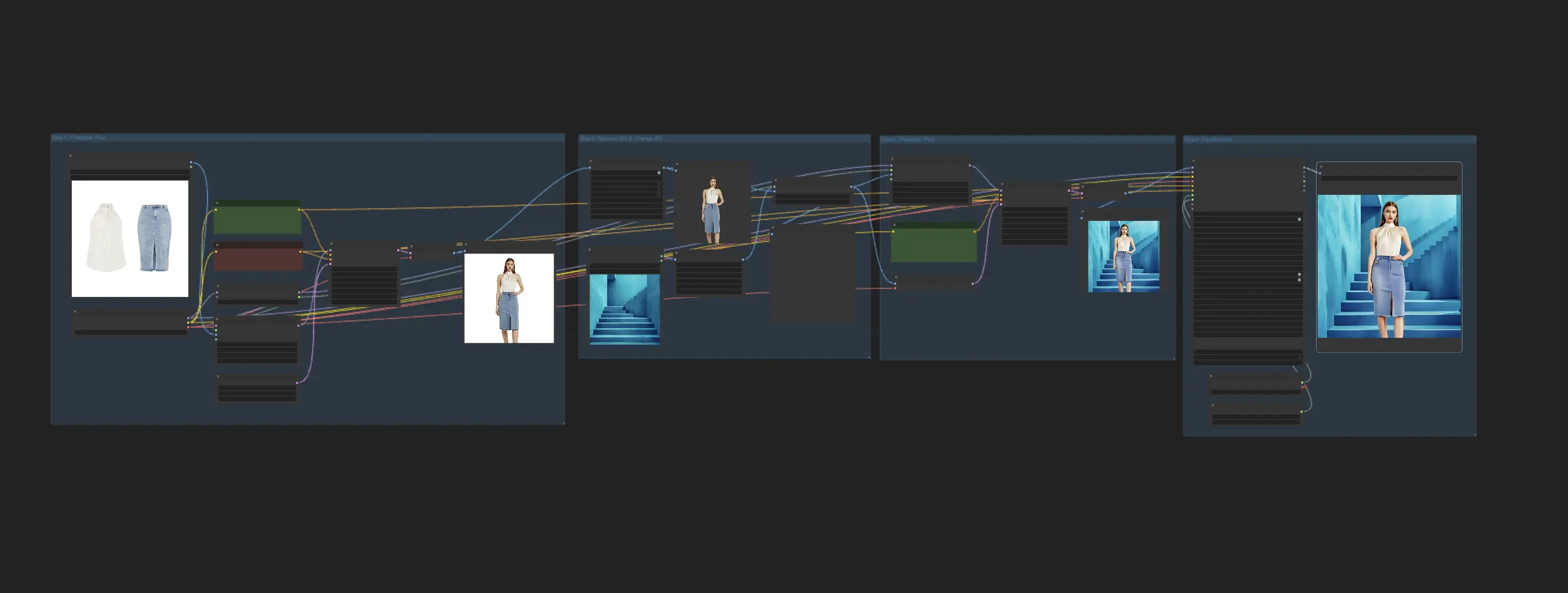IPAdapter Plus (V2) | 更换服装
探索 ComfyUI IPAdapter Plus (IPAdapter V2) 工作流程的功能,革新您的电子商务时尚图像。这个工作流程简化了在不同时尚模特上更换服装、装扮或风格的过程,让您可以无缝地将他们置于任何背景中。这个工作流程包括创建模特、应用新服装、将他们整合到不同的环境中,以及优化图像以增强真实感。这个解决方案非常适合电子商务平台,帮助您以最吸引人的方式轻松展示您的时尚产品。ComfyUI Change Clothes 工作流程
ComfyUI Change Clothes 示例

ComfyUI Change Clothes 描述
1. 用于更换服装的 ComfyUI IPAdapter 工作流程
充分发挥 ComfyUI IPAdapter Plus (IPAdapter V2) 的潜力,革新您的电子商务时尚图像。使用此 ComfyUI IPAdapter 工作流程,您可以轻松更换模特的服装、装扮或风格。这个工作流程专为多样性而设计,能够创建可以穿着任何服装并置于任何背景的多样化时尚模特,增强您产品的动态展示。
1.1. 生成时尚模特
利用 IPAdapter Plus 创建一个穿着输入服装的时尚模特图像。调整 IPAdapter 上的 "weight" 设置并使用精心设计的提示对于确保生成的模特准确地穿着提供的服装至关重要。
1.2. 背景移除和替换
在第二步中,从第一步生成的图像中移除背景。然后,上传一个您选择的新背景,模特将被放置在其中。
1.3. 将模特与新背景混合
将透明的时尚模特与新背景合并。再次使用 IPAdapter Plus,这次重新合并输入的服装图像,以更好地将模特与背景整合。建议调整 KSampler 上的设置,例如 denoise 数值(例如,约 0.5),以确保与第 2 步的图像保持一致。
1.4. 增强面部细节
最后,应用面部细节节点来优化和增强时尚模特的面部特征,改善图像的整体外观和真实感。
通过实施此 ComfyUI IPAdapter 工作流程,您可以轻松创建多样化且吸引人的时尚模特图像,毫不费力地在您的电子商务平台上展示不同的服装、风格和场景。
这里有一个指南,介绍如何在